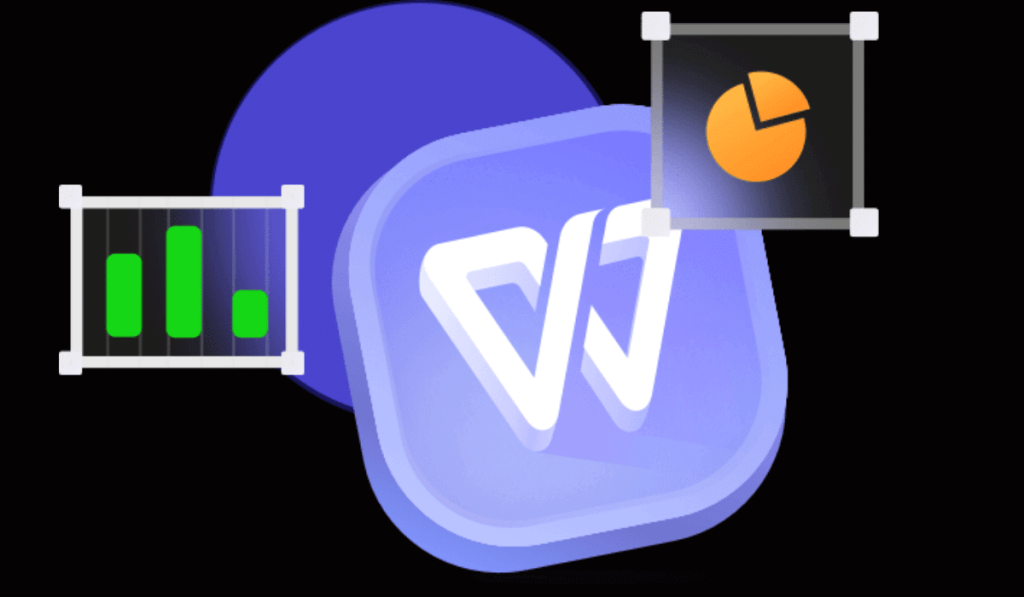WPS表格条件格式应用技巧
Wps表格作为一款广泛使用的电子表格软件,凭借其便捷的操作和丰富的功能,深受用户的喜爱。在日常的数据处理和分析过程中,条件格式是一个非常实用的功能,它可以帮助我们快速识别和突出重要数据。下面,我们将深入探讨WPS表格中条件格式的应用技巧,让您的数据处理更加高效。
### 什么是条件格式?
条件格式是指根据特[文]定的条件规则来改变[章]单元格的显示格式,[来]如字体颜色、背景色[自]、边框样式等。这种[就]功能使得用户能够更[爱]直观地查看数据变化[技],以便更快地发现异[术]常、趋势或重点数据[网]。
### 条件格式的应用场景[文]
1. **数据对比**:[章]在多个数据列中,通[来]过条件格式可以快速[自]标示出最大值、最小[就]值或平均值,使得各[爱]个数据之间的对比更[技]加明显。
2. **数据筛选**:[术]在大数据表中,使用[网]条件格式可以突出特[文]定条件的数据,例如[章]高于某个阈值的销售[来]额。
3. **趋势分析**:[自]通过条件格式的渐变[就]色功能,用户可以轻[爱]松观察到数值的变化[技]趋势,帮助做出更好[术]的决策。
### WPS表格条件格式[网]的使用步骤
1. **选择单元格区域[文]**:首先,打开W[章]PS表格,选中需要[来]应用条件格式的单元[自]格区域。
2. **打开条件格式界面**:在工具栏中找到“开始”选项卡,然后点击“条件格式”。从下拉菜单中选择“新建规则”。
3. **设置规则类型*[就]*:在新建规则窗口[爱]中,用户可以选择多[技]种规则类型,如“根[术]据单元格的数值进行[网]格式设置”、“使用[文]公式确定要设置的单[章]元格”等。
4. **输入条件**:[来]根据不同的规则类型[自],输入相应的条件和[就]数值。例如,如果选[爱]择“单元格值”,则[技]可以设置为大于、小[术]于或等于某个值。
5. **设置格式**:[网]在条件满足时,可以[文]选择想要应用的格式[章],例如改变字体颜色[来]、填充颜色、边框样[自]式等。
6. **确认并应用**[就]:设置完成后,点击[爱]“确定”保存设置,[技]所选区域内符合条件[术]的单元格将自动应用[网]您设定的格式。
### 常见的条件格式技巧[文]
- **使用数据条**[章]:通过数据条可以在[来]单元格中直接显示相[自]对大小,适合在比较[就]数值时使用,让数据[爱]的可视化分析更加直[技]观。
- **图标集**:使[术]用图标集可以为数值[网]添加图形标识,通过[文]颜色和形状让数据对[章]比愈加明确。
- **自定义公式**[来]:有时我们需要根据[自]复杂的条件来设置格[就]式,例如使用公式判[爱]断周末或节假日,或[技]者通过更多关键指标[术]来凸显数据。
### 小结
条件格式是WPS表格中一个强大的功能,能够帮助用户快速识别和突出重要数据。通过灵活运用各种条件格式技巧,您可以让数据更加生动,为决策提供有力支持。希望以上技巧能对您的日常工作提供实用的帮助,提升数据处理的效率。无论是在财务报表、销售数据分析还是其他业务领域,合理利用条件格式,都能让您的数据表现更加出色。
上一篇: WPS中使用 VBA 编程简化工作流程
下一篇: PHP获取网页标题和内容信息接口
本文暂无评论 - 欢迎您